Сергей Тимофеев - 3ds Max 2012
- Название:3ds Max 2012
- Автор:
- Жанр:
- Издательство:БХВ-Петербург
- Год:2012
- ISBN:нет данных
- Рейтинг:
- Избранное:Добавить в избранное
-
Отзывы:
-
Ваша оценка:
Сергей Тимофеев - 3ds Max 2012 краткое содержание
Для широкого круга пользователей.
3ds Max 2012 - читать онлайн бесплатно ознакомительный отрывок
Интервал:
Закладка:
6. В свитке Mix Curve (Кривая смешивания) можно настроить соотношение смеши-ваемых цветов при помощи специальной кривой смешивания (рис. 5.58).
7. Под графиком с кривой расположен прямоугольник с градиентной заливкой из выбранных выше цветов ("градиент" в данном случае означает плавный переход из одного цвета в другой). Чем выше будет конкретная точка графика над кон-кретным оттенком прямоугольника, тем больше данный оттенок будет преобла-дать на поверхности объекта. Чтобы проиллюстрировать сказанное, выделите правую верхнюю точку на графике и опустите ее вниз. Она была расположена над белой областью прямоугольника, и в результате опускания точки белый цвет был практически исключен из материала. Поднимите точку снова вверх, и белый цвет вернется.
Рис. 5.58. Кривая смешивания цветов
8. Оперируя типом данных точек, можно настраивать сглаженные переходы цве-тов. Выделите правую верхнюю точку кривой, нажмите правую кнопку мыши и выберите в появившемся меню пункт Bezier-Corner (Угловой Безье). Особен-ности данного типа вершин нам уже знакомы. При помощи появившейся каса-тельной линии измените внешний вид кривой, выгнув ее. На рис. 5.59 показан внешний вид кривой после деформации и результат изменения внешнего вида материала на объекте.
9. Над кривой смешивания расположена небольшая панель с опциями ее редакти-рования. Первый инструмент здесь является стандартно выделенным и позволя-ет перемещать точки на кривой ( Move (Двигать)). Второй инструмент дает воз-можность перемещать точку лишь вверх - вниз, т. е. изменять ее значение ( Scale Point (Масштабировать точку)), а третий — добавлять новые точки в любой час-ти кривой ( Add Point (Добавить точку)). Четвертый инструмент позволяет уда-лять выделенные точки ( Delete Point (Удалить точку)), а последний — привести форму кривой в исходное состояние ( Reset Curves (Сбросить кривые)).
Итак, при помощи карты Falloff (Спад) можно сделать переливающийся материал, причем форма и положение переливов на поверхности объекта будут зависеть как от формы самого объекта, так и от ракурса обзора на него.

Рис. 5.59. Изменена форма кривой и внешний вид материала на объекте: соотношение цветов увеличено в сторону светлого
Данную карту хорошо применять в отношении канала диффузного цвета в случае текстурирования монотонными материалами округлых объектов. Так, на рис. 5.60 показана модель вазы, покрытая обыкновенной текстурой, модель, покрытая тек-стурой на основе карты Falloff (Спад), а также аналогичная модель, но с настроен-ными параметрами реалистичной визуализации. Хорошо заметно, что использова-ние карты Falloff (Спад) позволило сделать поверхность визуально более мягкой.



Рис. 5.60. Модель вазы с монотонным материалом, текстурой на основе карты Falloffи такой же текстурой, но после реалистичной визуализации Карта Falloff (Спад) также часто применяется при создании полупрозрачных тек-стур в отношении канала Opacity (Непрозрачность). В таком случае округлый по-лупрозрачный объект выглядит гораздо более реалистично, чем просто при исполь-зовании стандартного параметра Opacity (Непрозрачность). Это происходит пото-му, что в случае использования карты Falloff (Спад) в отношении канала Opacity (Непрозрачность) происходит как бы учет толщины объекта. Там, где объект тол-ще, непрозрачность выше, а там, где он тоньше, непрозрачность ниже. На рис. 5.61
показаны варианты создания непрозрачных моделей. В отношении канала Bump (Рельеф) карту Falloff (Спад) применять в большинстве случаев бессмысленно, т. к. рельеф образуется лишь при резком перепаде цветов, в то время как данная карта дает эффект мягкого перехода. В дальнейшем, на практике, мы будем использовать данную карту при текстуриро-вании округлых монотонных и прозрачных объектов (вазы, тюль и проч.).
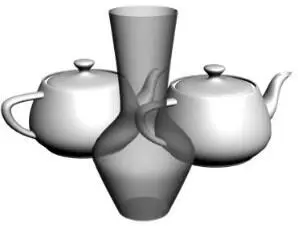
Рис. 5.61. Непрозрачность задана при помощи карты Falloff Gradient (Градиент)
Последняя процедурная карта, которую мы рассмотрим , — Gradient (Градиент) . Она немного похожа на предыдущую, т. к. тоже позволяет смешивать разные цвета на поверхности объекта. Но основное отличие заключается в том, что здесь карта статична, т. е. форма и размеры градиента зависят исключительно от параметров карты, а не от формы объекта и угла обзора на него. Карта в данном случае ведет себя как обыкновенная картинка, внешний вид которой задается при помощи пара-метров .
1. Создайте в сцене любой объект, например Cylinder (Цилиндр).
2. Откройте окно редактора материалов, выберите любой пустой слот и в качестве карты канала диффузного цвета выберите вариант Gradient (Градиент). Приме-ните данный материал в отношении цилиндра в сцене. В результате цилиндр по-крылся градиентной заливкой (рис. 5.62).
3. Настройка внешнего вида карты происходит в свитке Gradient Parameters (Па-раметры градиента) — рис. 5.63.
Color #1 (Цвет 1), Color #2 (Цвет 2) и Color #3 (Цвет 3) — параметры ввода смешиваемых цветов.
Рис. 5.62. Объект с материалом
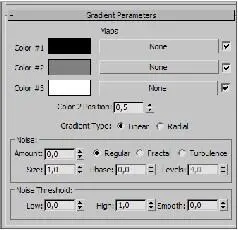
на основе карты GradientРис. 5.63. Свиток Gradient Parameters
Color 2 Position (Позиция второго цвета) — данный параметр позволяет осуществить сдвиг всех цветов градиента в стороны: вверх или вниз.
Gradient Type (Тип градиента) позволяет выбрать один из возможных типов: Linear (Линейный) и Radial (Радиальный). От типа градиента зависит его форма. Так, линейный градиент представляет собой линейный переход из од-ного цвета в другой, а радиальный — от центра в стороны.
Итак, мы рассмотрели несколько процедурных карт. Комбинации карт и каналов позволяют передавать самые разнообразные материалы. Обязательно потренируй-тесь в использовании перечисленных карт.
Схематичный редактор материалов Выше мы с вами подробно рассмотрели порядок создания и редактирования текстур, использования карт и определенных каналов. Все это мы рассматривали, работая с классическим редактором материалов. Обработка текстур происходила за счет оперирования ими в слотах, а также за счет оперирования их параметрами. В 3ds Max 2012, помимо стандартного редактора материалов, есть еще и схематич-ный редактор материалов (Slate Material Editor). Данный редактор — это своеоб-разная новинка для 3ds Max, впервые появившаяся в версии 2011. Смысл новшества заключается в том, что редактирование текстур происходит не только на уровне материалов и параметров, но и на уровне связей между текстура-ми и отдельными картами. Схематичный способ представления материалов позво-ляет более наглядно отслеживать и редактировать карты текстур, примененные в отношении материалов. В целом, схематичный редактор — прекрасная альтерна-тива классическому редактору материалов.
Интервал:
Закладка:

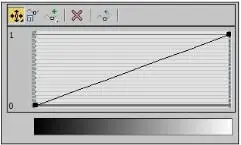
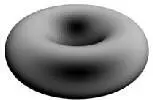


![Сергей Тимофеев - Как Из Да́леча, Дале́ча, Из Чиста́ Поля... [CИ]](/books/1094661/sergej-timofeev-kak-iz-da-lecha-dale-cha-iz-chista.webp)






